
macOS 모하비 vs 하이시에라 1:1 비교 – 숨겨진 업데이트 추적 #1
이 포스트는 macOS 10.14 모하비 개발자 베타 4를 기반으로 작성되었습니다. 앞으로 출시될 정식 버전과 실제 내용이 일부 다를 수 있습니다. 최신 업데이트는 macOS 10.14 모하비의 모든 것 메인 인덱스를 참고해 주세요.
macOS 10.14 모하비는 대표적으로 다크 모드 지원, 데스크탑 및 파인더의 파일 관리 기능 개선, iOS 프레임 워크 지원을 통한 iOS용 앱 실행(iOS 앱 개발자가 macOS용으로 쉽게 전환 가능), 최대 32명까지 지원하는 페이스타임, 강력해진 내장 스크린샷, 강화된 사파리 보안 기능 등이 새롭게 추가되거나 개선되었습니다. 이러한 대표적인 업데이트 이외 시스템 설정 및 내장 앱들을 자세히 들여다보면 세밀하게 변화된 부분들이 여러 군대서 발견됩니다. 이러한 변화가 아직 베타 초기 버전이기 때문에 확정된 것은 아니지만, 계속해서 이를 추적하여 공유할 예정입니다. (macOS 10.14 모하비의 모든것 메인 인덱스)
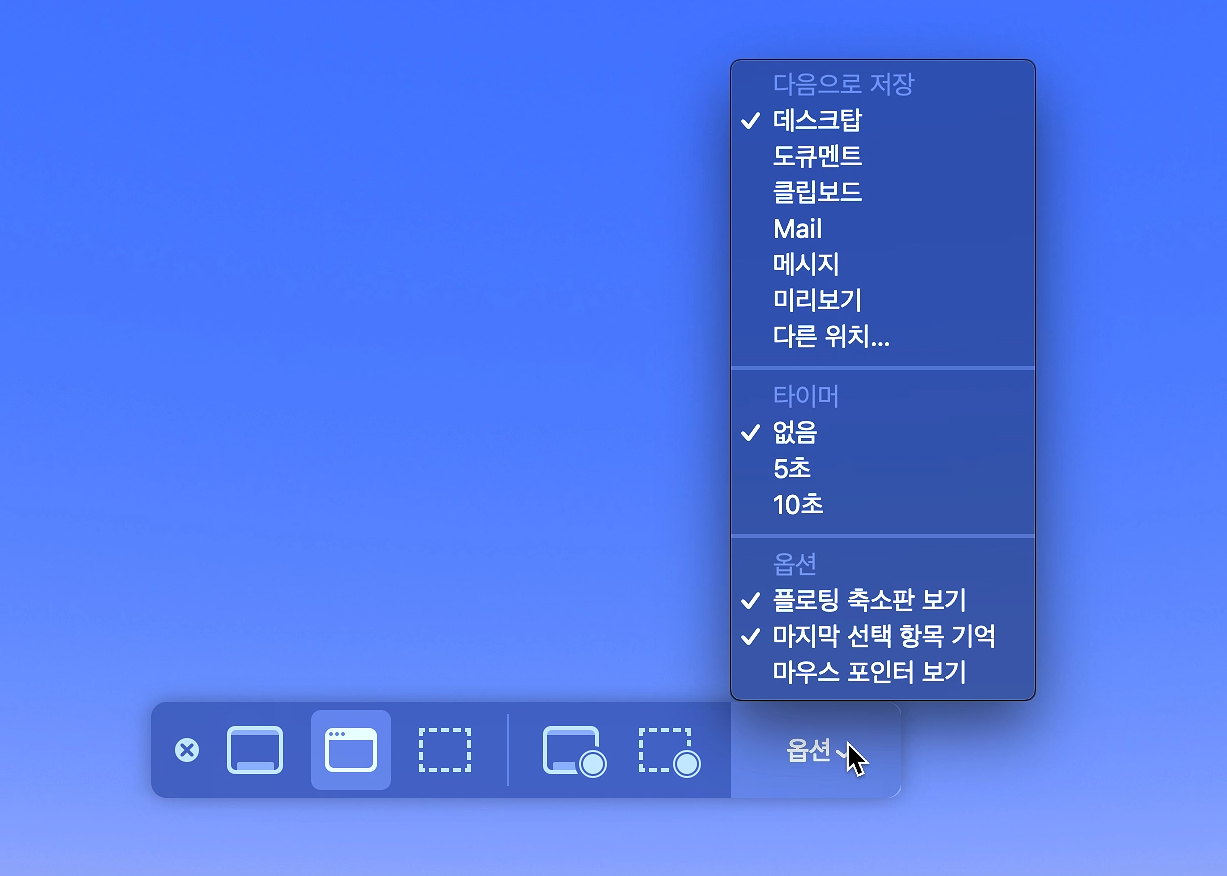
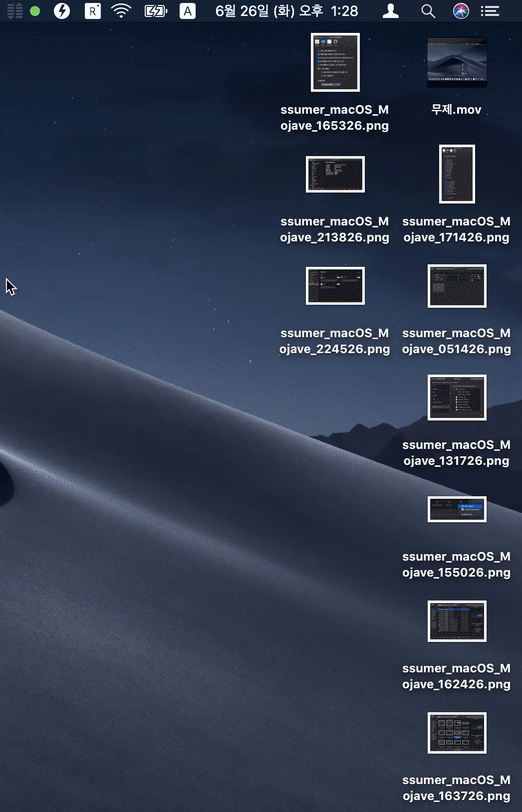
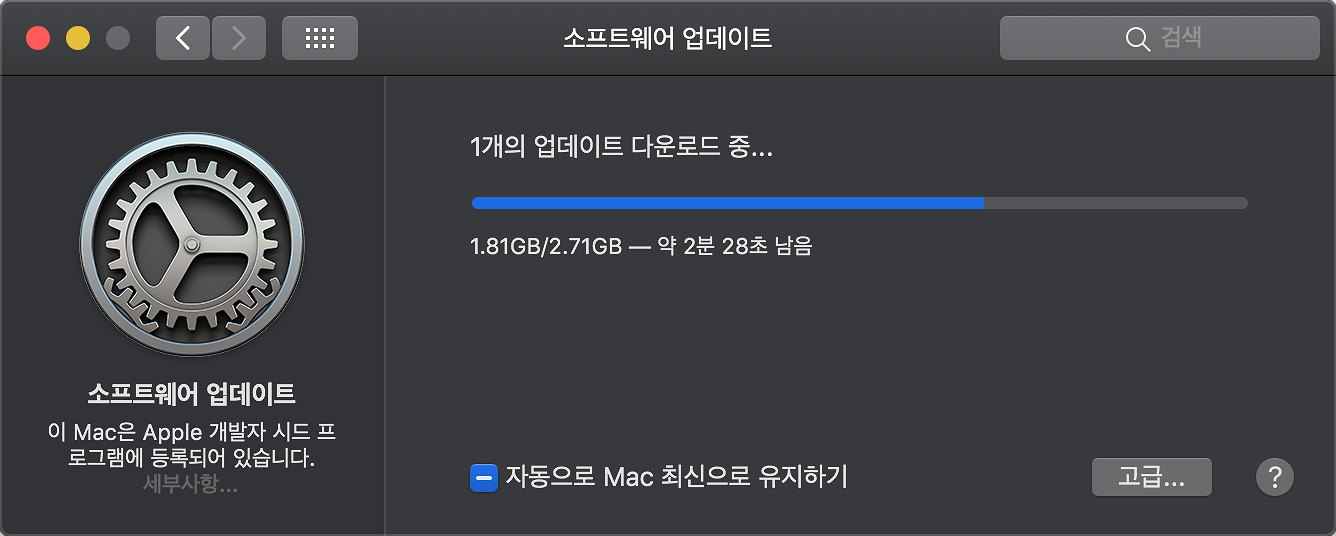
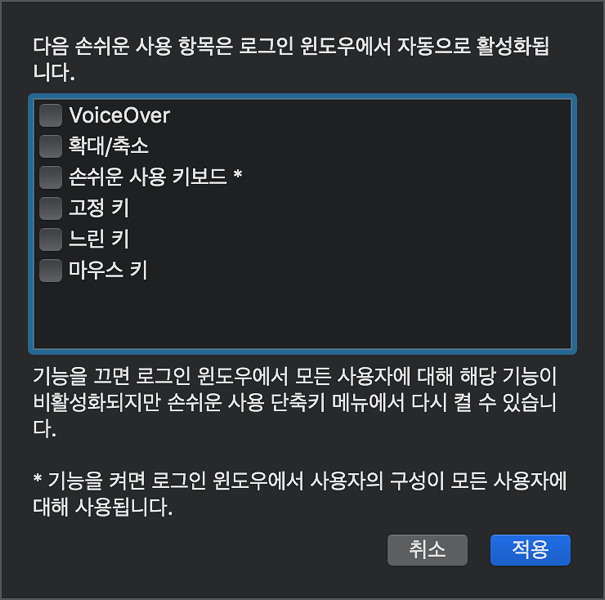
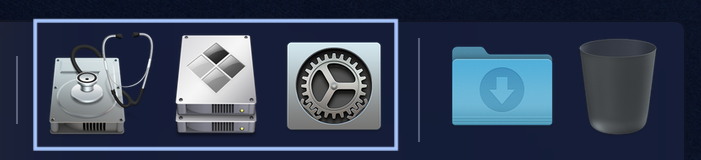
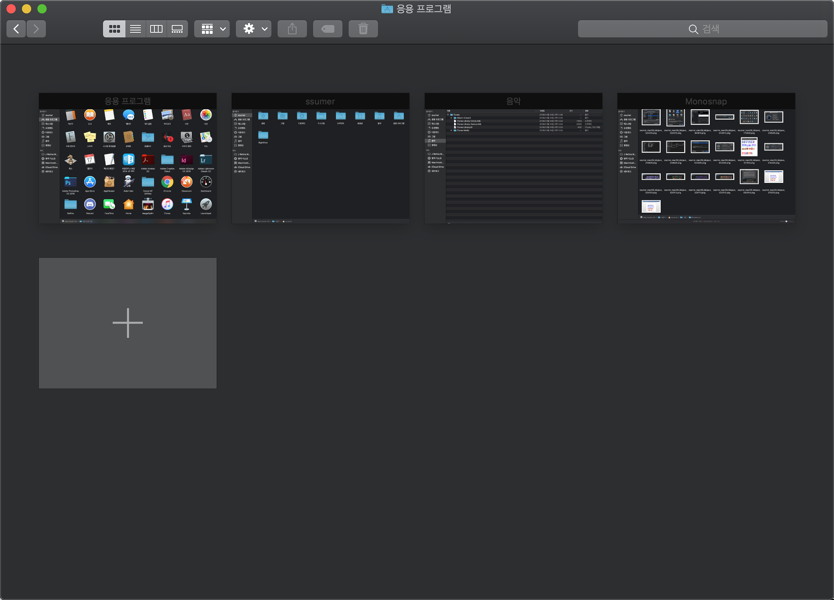
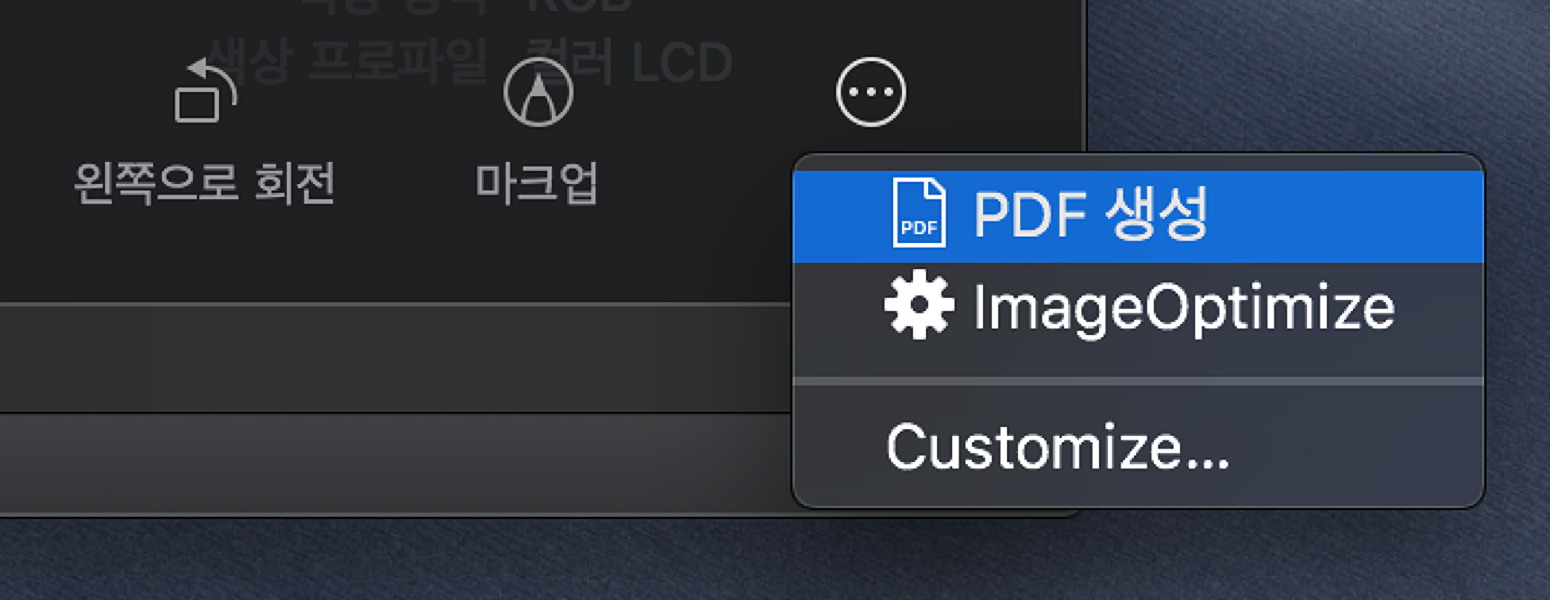

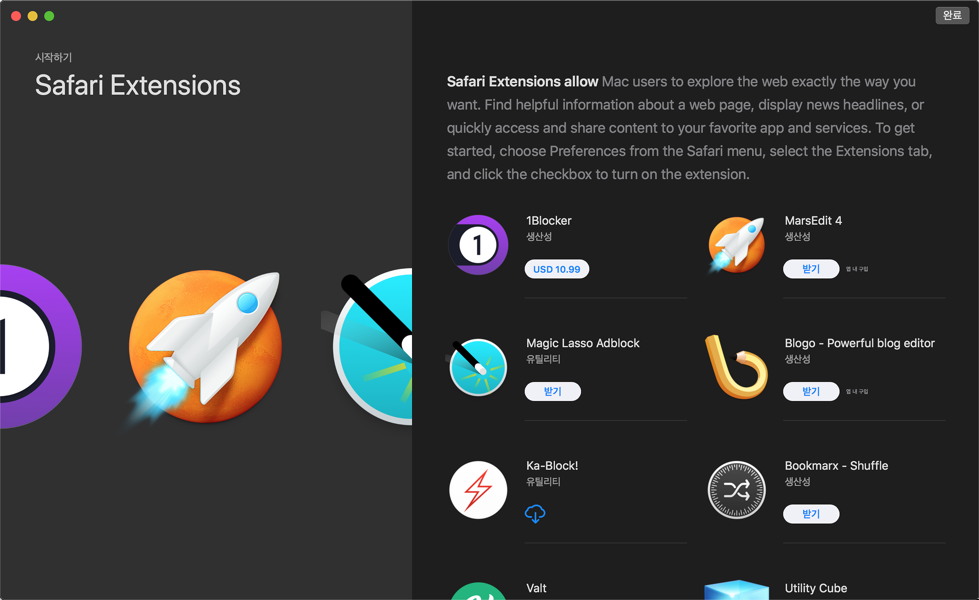
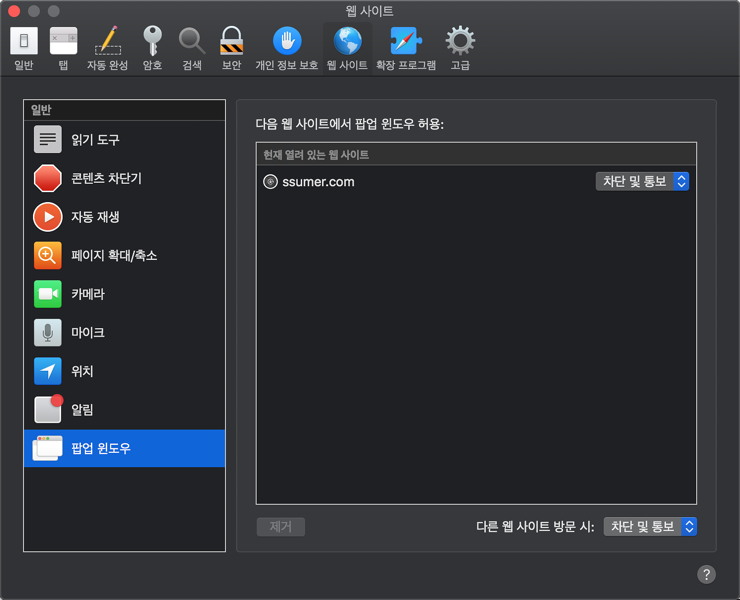
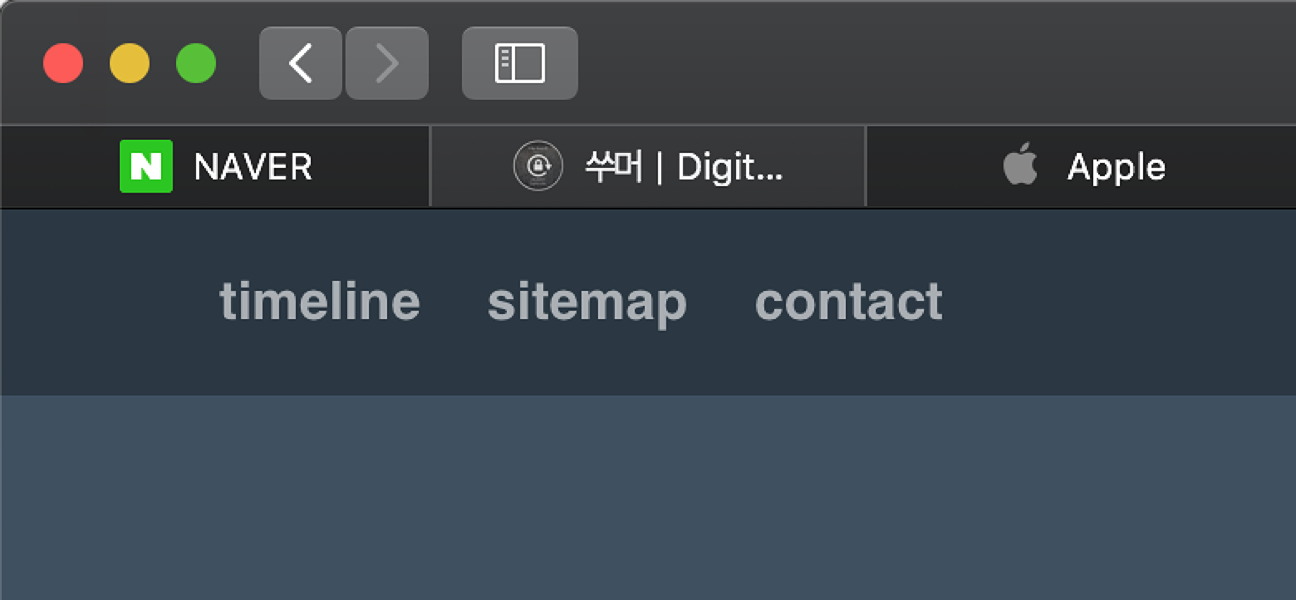
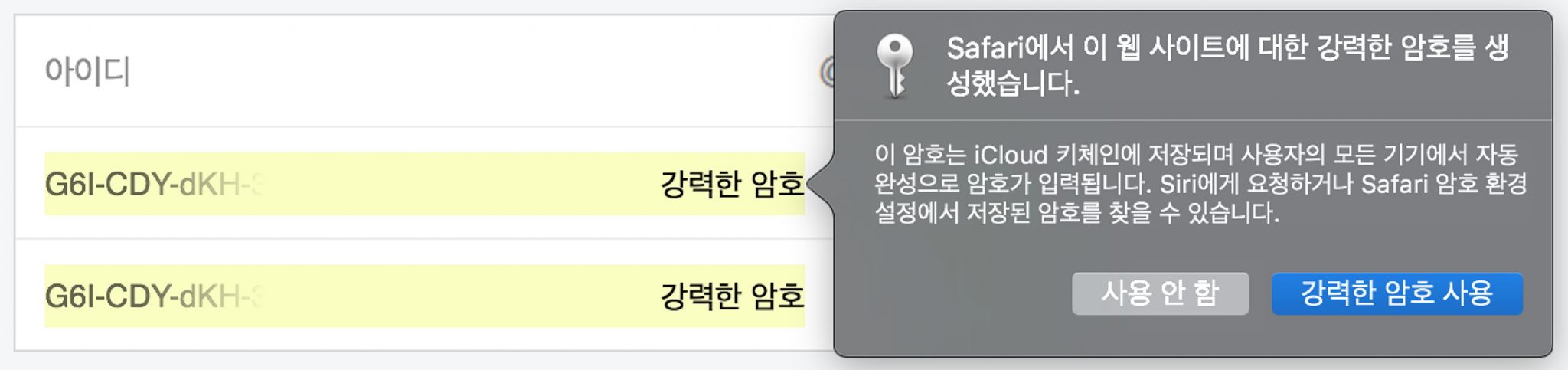
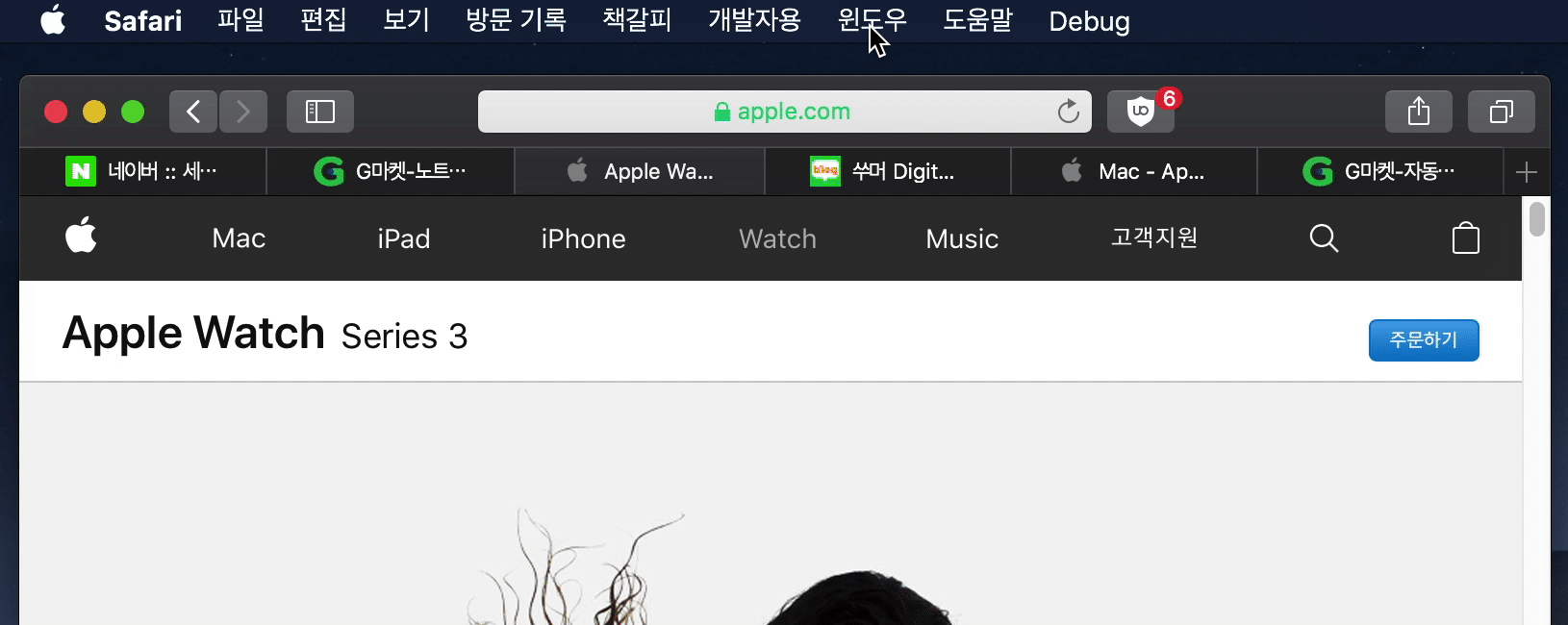
macOS 10.14 모하비에 새롭게 추가된 음성 메모, 주식, 뉴스 앱은 모두 iOS앱을 macOS용으로 전환한 iOS 프레임워크 기반 앱입니다. 사용자에게 있어 일반적인 macOS앱과 iOS 프레임워크 기반 앱이 다른 점은, 조작 방법이 iOS 앱과 같다는 것입니다. 다시 말해, 마우스 오른쪽 클릭은 할 수 없으며, 탭(마우스 왼쪽 클릭)과 드레드만을 이용하여 앱을 조작해야 합니다.
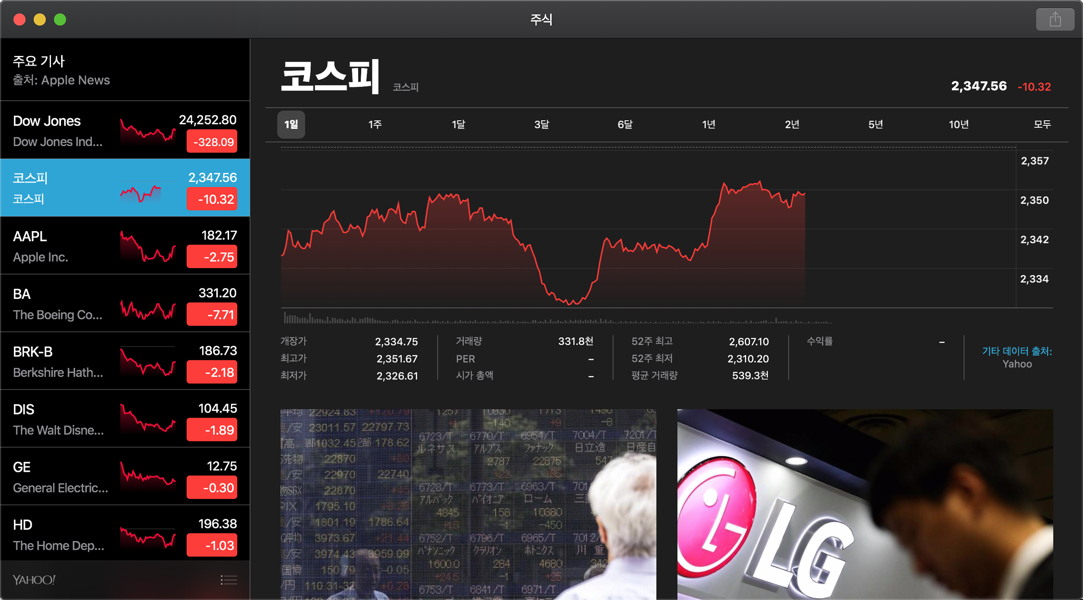
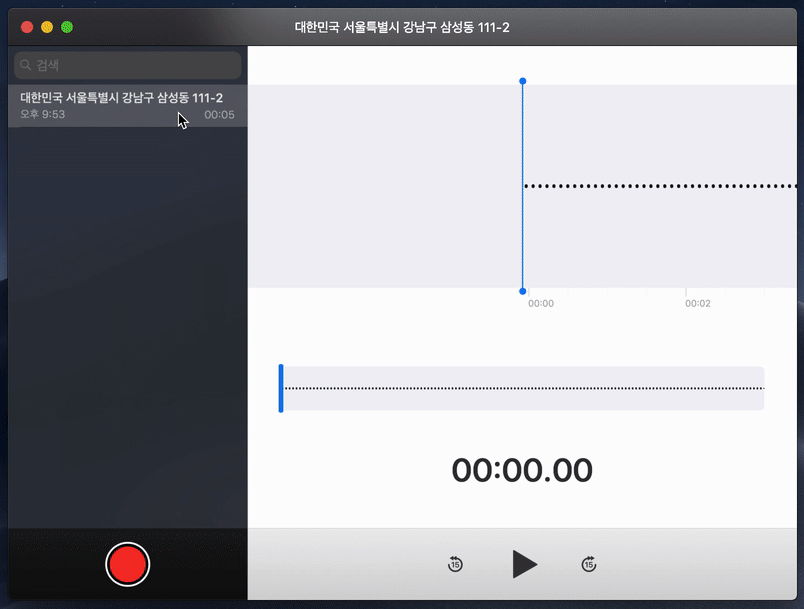
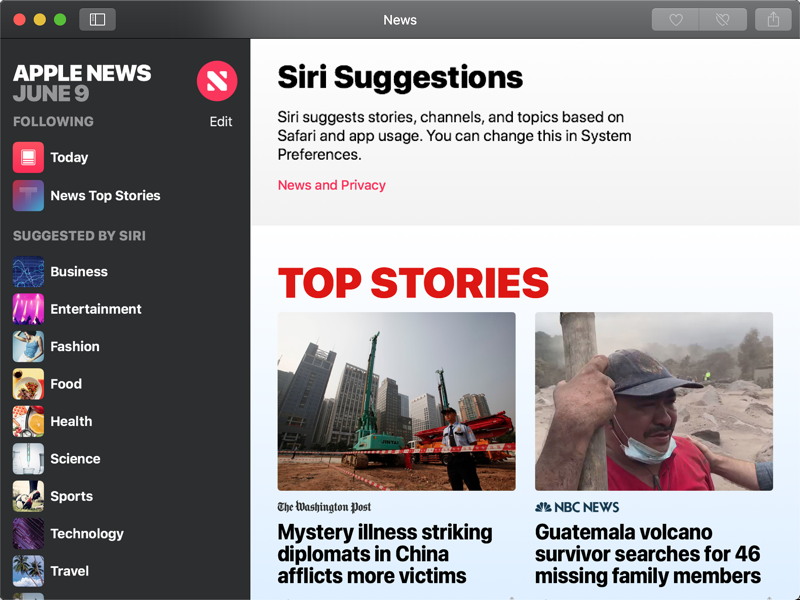
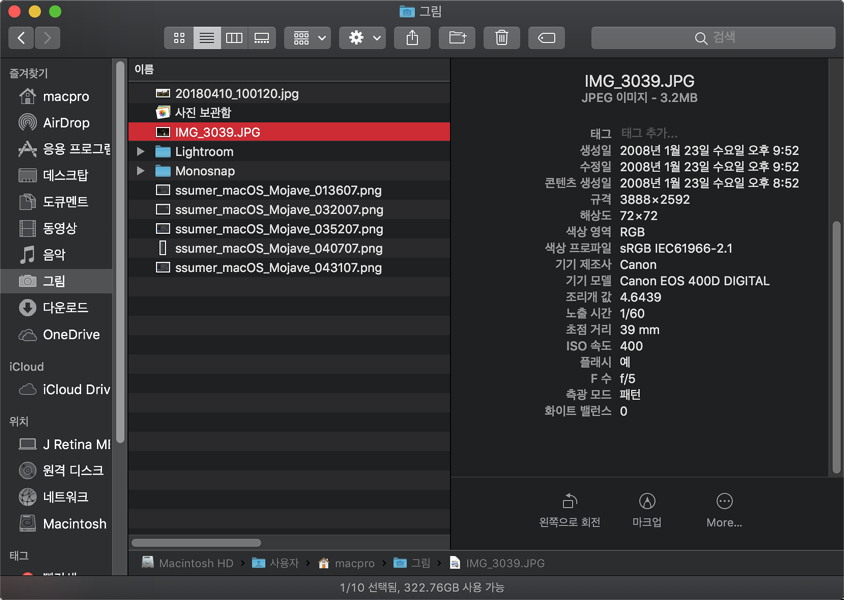


















![[Q&A] 파일, 폴더 이름에 특수 문자 사용 (:콜론)](https://cdn-azr.ssumer.com/wp-content/uploads/2018/08/2018-08-05_15-04-34-440x264.jpg)
![[Q&A] Mac 기계식 키보드 연결 관련](https://cdn-azr.ssumer.com/wp-content/uploads/2018/08/razer-huntsman-elite-gallery02-440x264.jpg)
![[Q&A] 스타일 없이 순수 텍스트만 붙여넣기](https://cdn-azr.ssumer.com/wp-content/uploads/2011/06/imac-slipper-01_thumb-150x150.jpg)
![[Q&A] Mac 네트워크 공유 숨기기](https://cdn-azr.ssumer.com/wp-content/uploads/2015/11/IMG_0047_bk-150x150.jpg)
![[Q&A] Mac용 안티 멀웨어 관련 – Malwarebytes가 듣보잡?](https://cdn-azr.ssumer.com/wp-content/uploads/2018/07/malwarebytes_ico-150x150.jpg)

![[신간안내] OS X 10.9 매버릭스(Mavericks) 기본 + 활용 실무 테크닉, 국내 현실에 맞게 집필한 매킨토시 활용서](https://cdn-azr.ssumer.com/wp-content/uploads/2013/12/maverics_cover-150x150.jpg)
![[신간안내] Mac OS X Lion 실무 테크닉 (기본 + 활용), 국내 현실에 맞게 집필한 매킨토시 활용서](https://cdn-azr.ssumer.com/wp-content/uploads/2011/11/lion_cover-150x150.jpg)
![[신간안내] Mac OS X 실무 테크닉 (기본 + 활용)–국내 현실에 맞게 집필한 매킨토시 활용서](https://cdn-azr.ssumer.com/wp-content/uploads/2010/11/snow_cover-150x150.jpg)





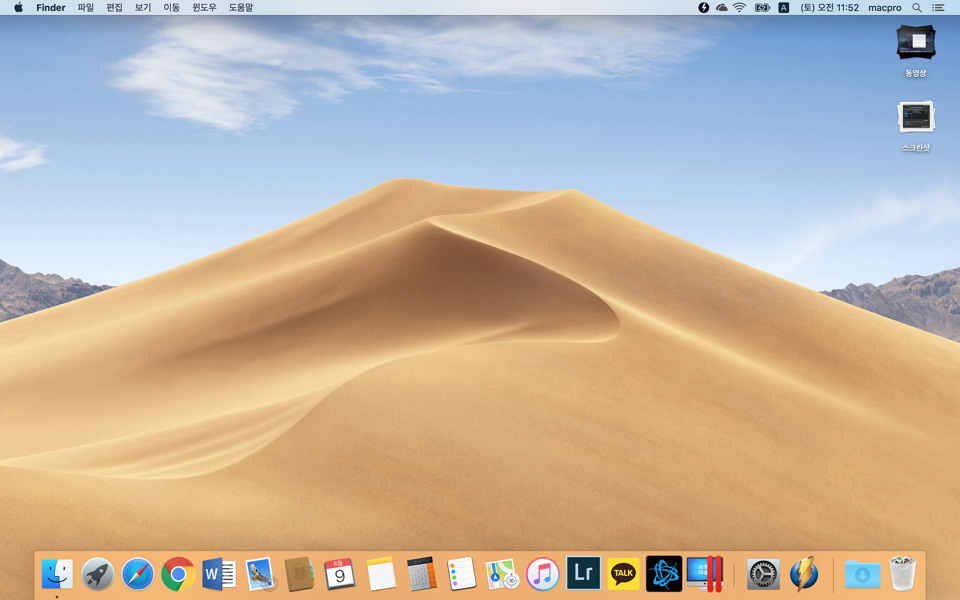
![[Mac 노트] Mac OS X 10.7 Lion 미리 보기 #1](https://cdn-azr.ssumer.com/wp-content/uploads/2011/06/Google-ChromeScreenSnapz012_thumb-440x264.jpg)
![[포토노트] 맥북, 맥북프로, 아이패드용 꾸미기 스티커 사진모음](https://cdn-azr.ssumer.com/wp-content/themes/e092523/images/post-format-thumb-text.svg)

몇가지 기존에 있던 부분들을 10.14에 새롭게 추가된 기능으로 소개하셔서 확인차원에서 말씀드려봅니다ㅎㅎ
‘마이크 입력의 주변 소음 감소 옵션’은 현재 macOS 10.12 돌리고 있는 제 맥북에서도 사용 가능한 옵션입니다! 비교에 사용한 맥OS에 왜 없는진 모르겠네요..
마찬가지로 Finder 사이드바의 iCloud 분류도 역시 제 맥에는 있습니다. 그룹 안에는 iCloud Drive, 데스크탑, 도큐멘트가 자리잡고 있네요..
그나저나 이번 10.14는 상당히 기대되는 부분이 많네요. 10.13에 비해 많은 부분이 추가된 것 같습니다. 다크모드는 아이맥프로랑 스페이스그레이 색상의 출시로 약간 UI도 깔맞춤하면 좋겠다는 의도에서 출발한 부분인 것 같기도 하네요…ㅋㅋ 10.10~10.13까지는 APFS 외에는 외형적으로 크게 변화한 부분이 많이 없어 보였는데… 이번 업데이트는 10.9에서 10.10으로 업데이트하는 정도의 변화를 가져오는 것 같네요!
아.. 알려 주셔서 감사합니다. 제가 iMac에서만 확인해서 마이크 부분을 실수했네요. 맥북에서 확인해 보니 노이즈리덕션 옵션이 있음을 확인했습니다. iCloud는 Finder 환경 설정에서 변경된 부분인데, 이는 저 뿐만 아니라 다른 해외 포럼에서도 인증된 부분인데… 혹시 스샷 한번 올려주실수 있나요?